
Methode 1: Multipliny Cell Cel
Voor vermenigvuldiging van cellen in Excel is er geen speciale functie, omdat de ontwikkelaars met sommen zijn gemaakt. Deze implementatie is meestal niet nodig, omdat bij het vermenigvuldigen van een groot aantal nummers, de gebruiker waarschijnlijk een resultaat zal ontvangen dat in een mate zal moeten worden verhoogd met de basis E. Vermenigvuldig echter meerdere cellen één op een ander kan geen probleem.
- Schrijf in een geschikte cel een teken "=", dat het begin van het formule-record aanduidt.
- Markeer de eerste cel zodat de naam wordt weergegeven na het gelijkheidsteken.
- Zet het bord "*" aan vermenigvuldiging.
- Markeer op dezelfde manier de tweede cel en bevestig de oprichting van de formule door op de ENTER-toets te drukken.
- Nu in deze cel wordt het resultaat weergegeven en wordt de formule zelf weergegeven in de bovenstaande touw.
- U kunt meer cellen toevoegen voor vermenigvuldiging of verschillende wiskundige operaties combineren, maar van mening dat het programma een limiet heeft bij het weergeven van enorme cijfers.
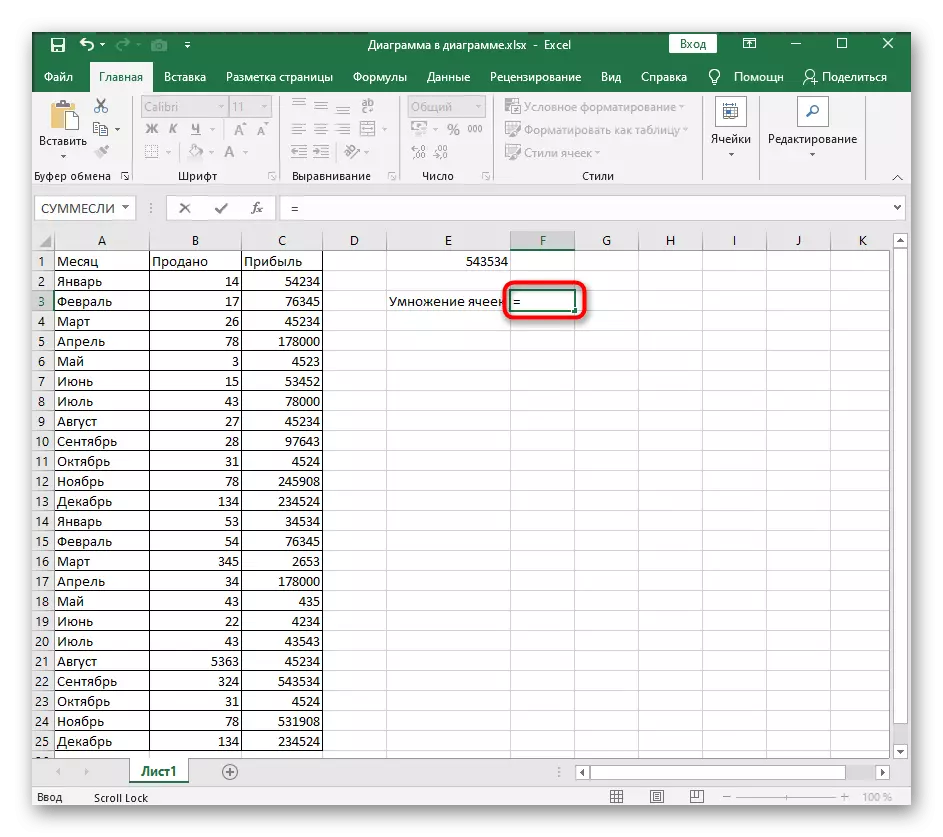
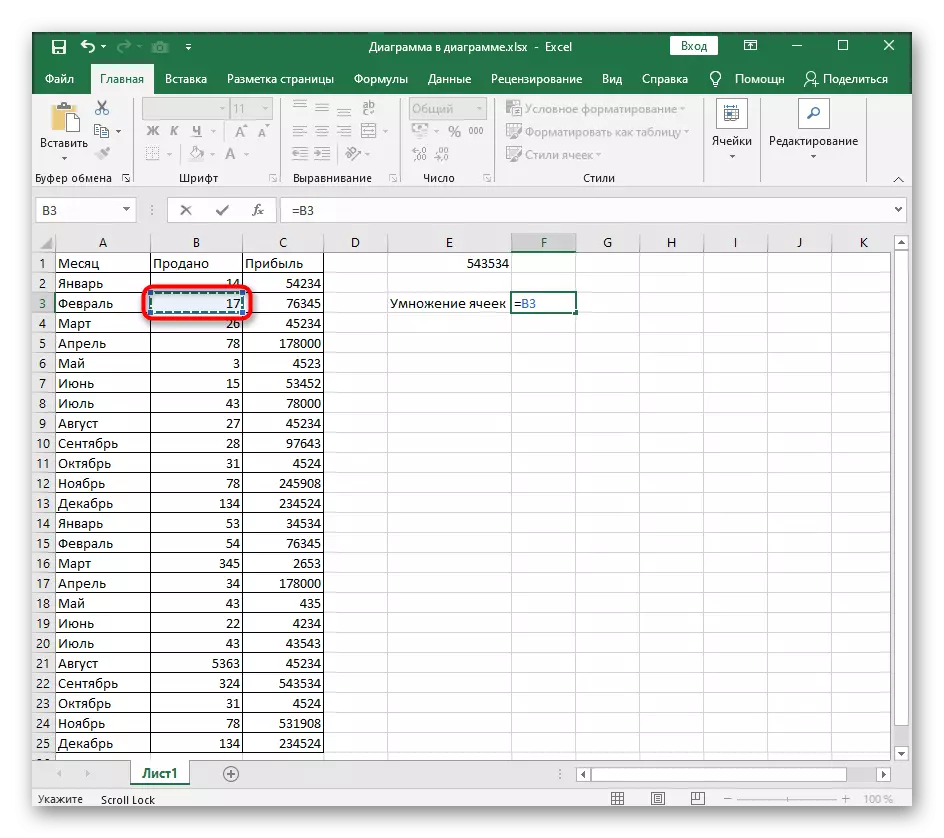


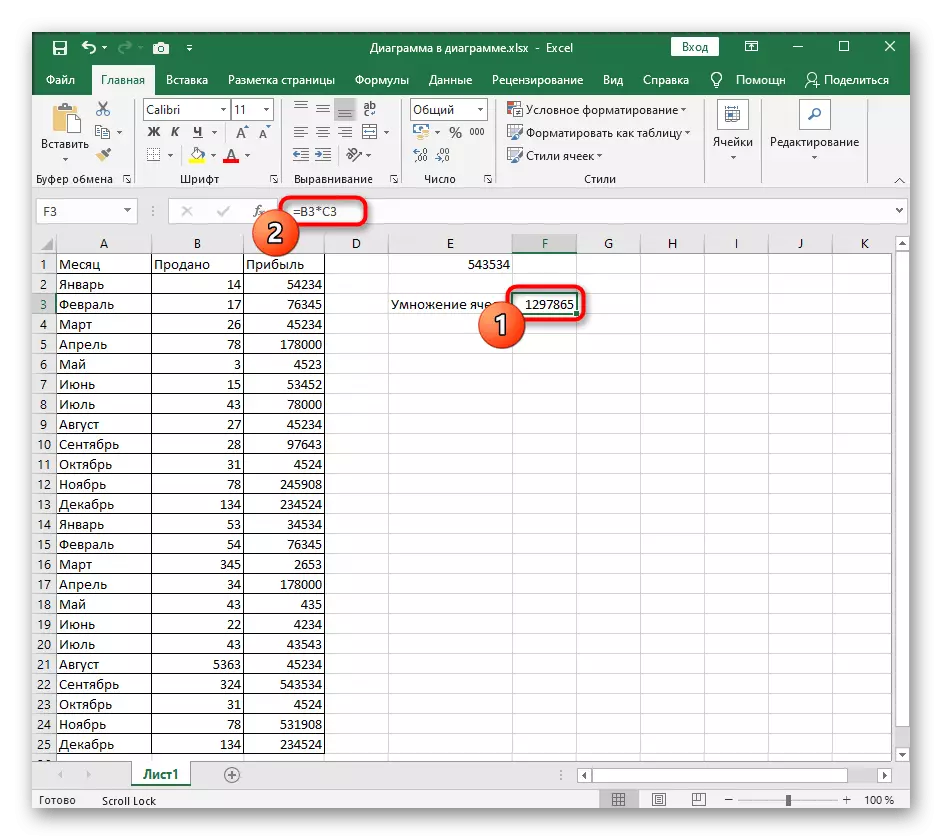
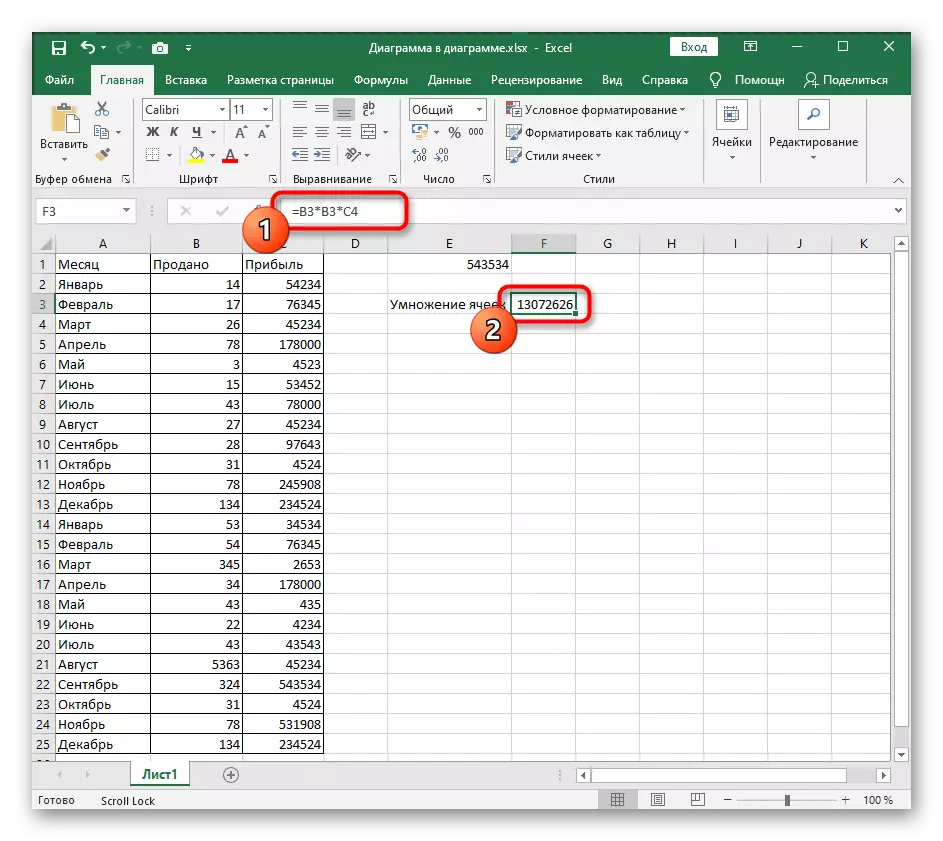
Aan het einde van het artikel wordt het beschreven over de problemen die gepaard gaan met de vermenigvuldiging van cellen, dus als er iets mislukt, open onmiddellijk deze sectie en zoek naar een geschikte oplossingsmethode.
Methode 2: celvermenigvuldiging op nummer
Als u één cel aan een ander kunt vermenigvuldigen, betekent dit dat niets pijn doet als een tweede cel om het benodigde aantal te vervangen. Dan zal de formule een ander zijn, maar niet fundamenteel.
- Voer de inhoud van de reeks en getoond in de vorige methode, maar vul de gegevens niet op de tweede cel.
- Voeg in plaats daarvan een vermenigvuldigingsbord toe en schrijf een nummer voor een wiskundige bediening.
- Complete bewerkingen door op Enter te klikken en te zien wat er uiteindelijk is gebeurd.



Combineer ook vermenigvuldiging van cellen met andere cellen en cijfers of voeg andere wiskundige operaties toe, niet te vergeten de volgorde van hun uitvoering. Als u iets in prioriteit moet doen, gebruikt u beugels om actie aan te duiden. Het opnemen van dergelijke formules in Excel voldoet precies aan de standaardregels van wiskunde.
Methode 3: vermenigvuldiging door constant
De constante wordt een constant getal genoemd en in het geval van cellen in de elektronische tabel werkt het als een vaste waarde. Om dit te doen, gebruikt u het teken "$" dat de oprichting van een constante aanduidt. Nu, bij het verplaatsen van de tafel of kopieer het, zal de cel nooit bewegen. Als alles duidelijk is voor het creëren van formules, lees dan over de bevestiging van de cel in het volgende artikel.
Lees meer: $ Aanmelden toevoegen in Microsoft Excel

Het oplossen van mogelijke problemen met celvermenigvuldiging
Bijna alle problemen die ontstaan bij het proberen de waarden te vermenigvuldigen of een andere formule in Excel aan te maken, zijn geassocieerd met een verkeerd afgestemde celformaat. Om deze situatie te verifiëren en te corrigeren, kunt u het thematische artikel op onze website lezen, dat is gewijd aan het oplossen van de hoeveelheid tellen van het bedrag, maar ook geschikt is in de huidige realiteiten.
Lees meer: een probleem oplossen met het berekenen van de hoeveelheid geselecteerde cellen in Microsoft Excel

